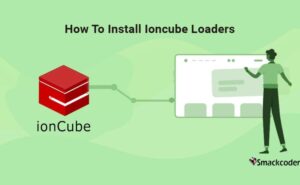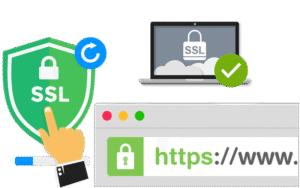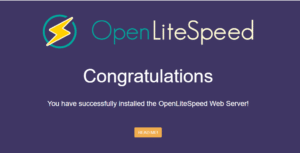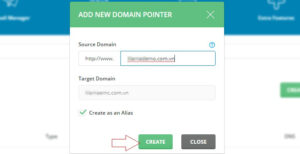Hôm nay mình sẽ hướng dẫn cách cài đặt website wordrpess trên hosting directadmin mà không dùng Softaculous, hay còn gọi là cài tay.
Bước 1: Tải source wordpress về
Các bạn tải về bản mới nhất bằng link sau: https://wordpress.org/latest.zip
Nếu các bạn cần bản cũ hơn, hãy truy cập vào đây để tải về: https://wordpress.org/download/releases/
Các bạn giải nén nó ra, sau khi giải nén, ta được 1 thư mục là wordpress
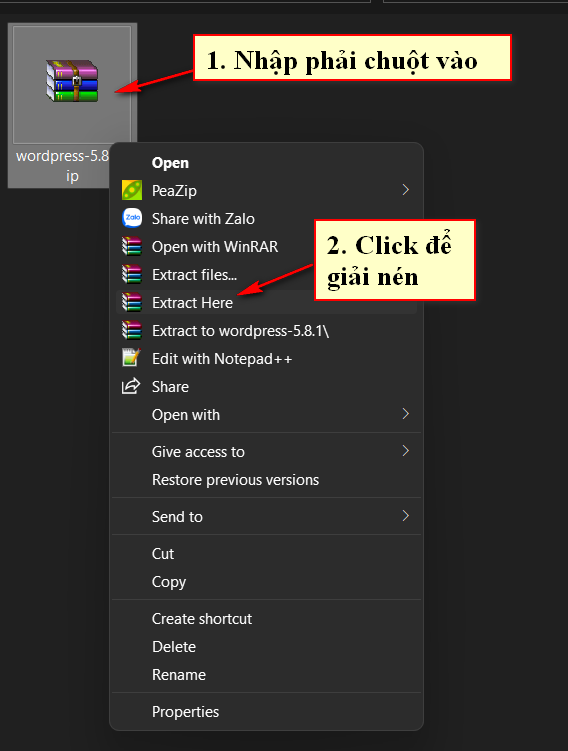
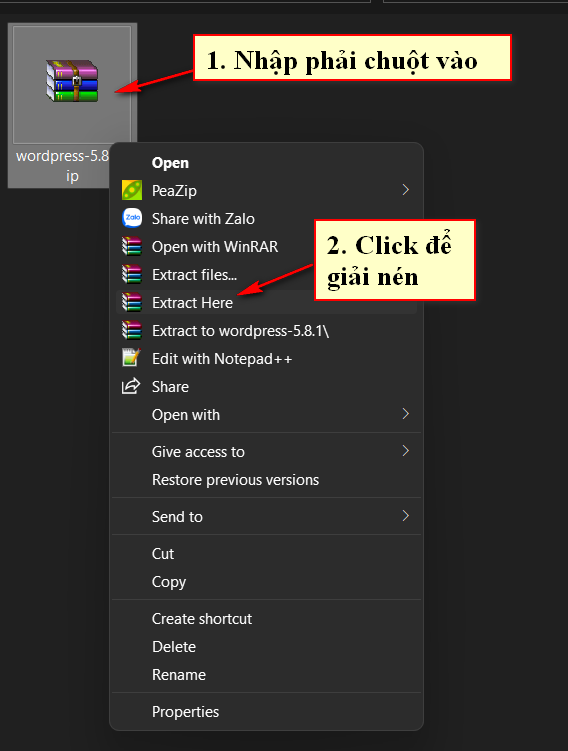
Hãy truy cập vào đó, quét chọn tất cả rồi bấm Add to archive -> Chọn định dạng .zip -> Bấm OK để nén
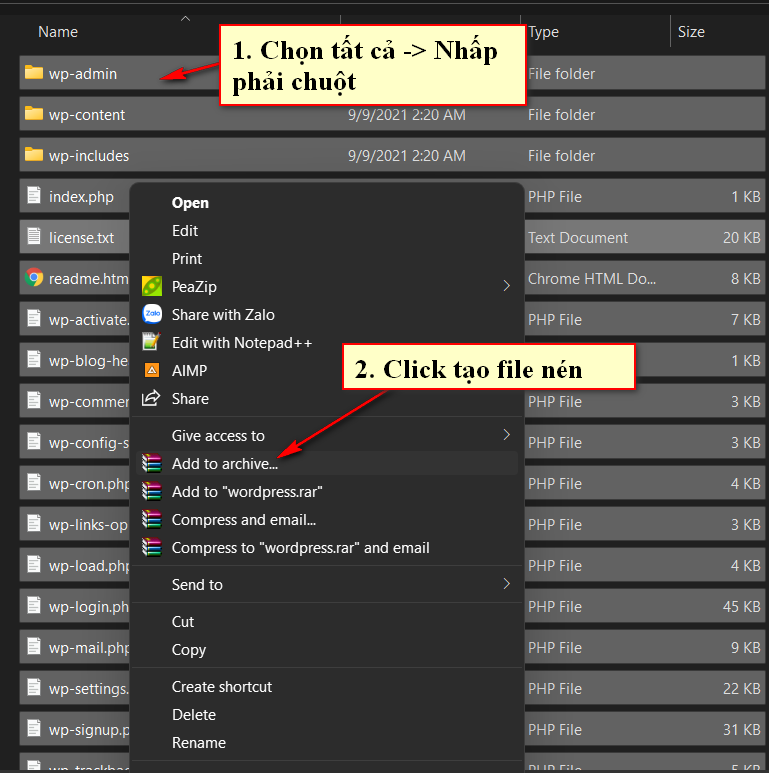
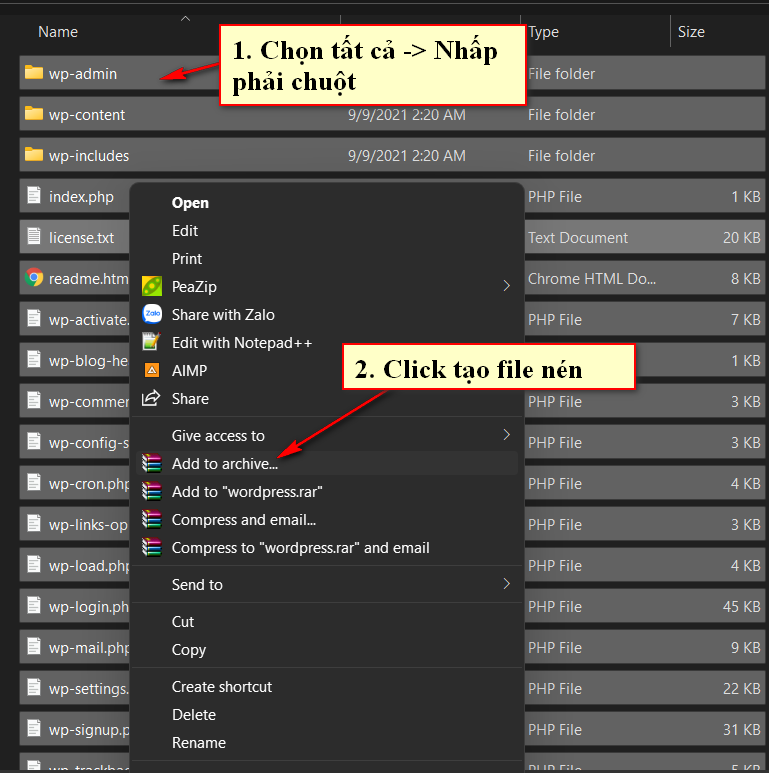
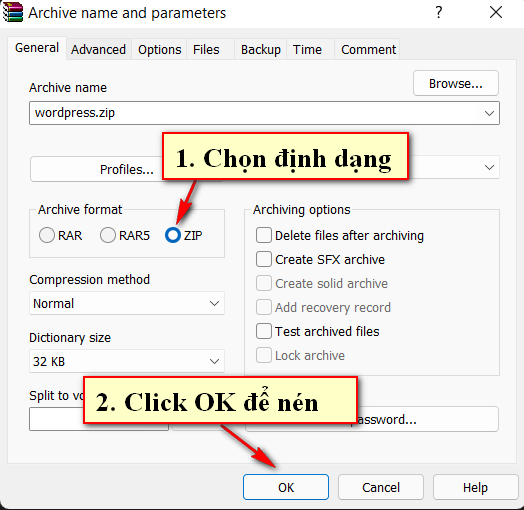
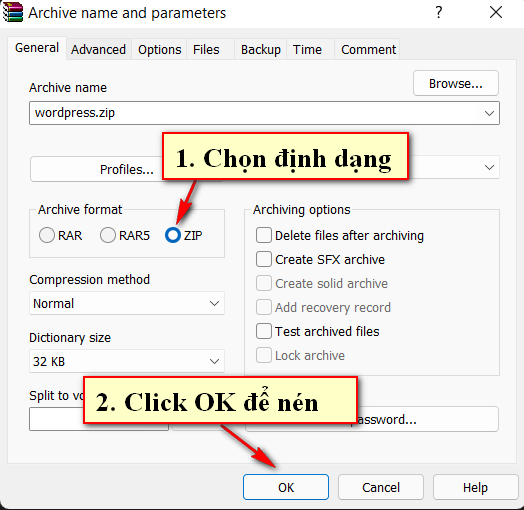
Sau khi nén, ta được 1 file là wordpress.zip
Bước 2: Upload source lên hosting
Các bạn đăng nhập vào hosting, Xong chọn File Manager
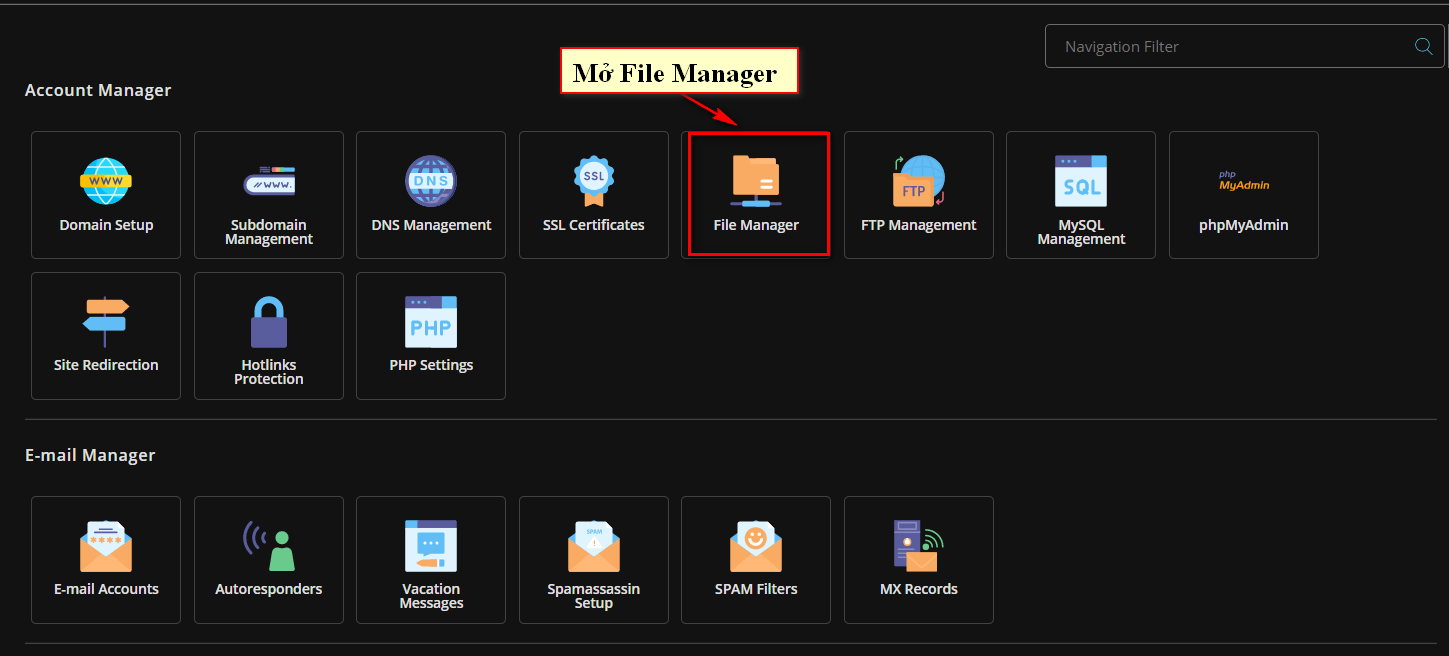
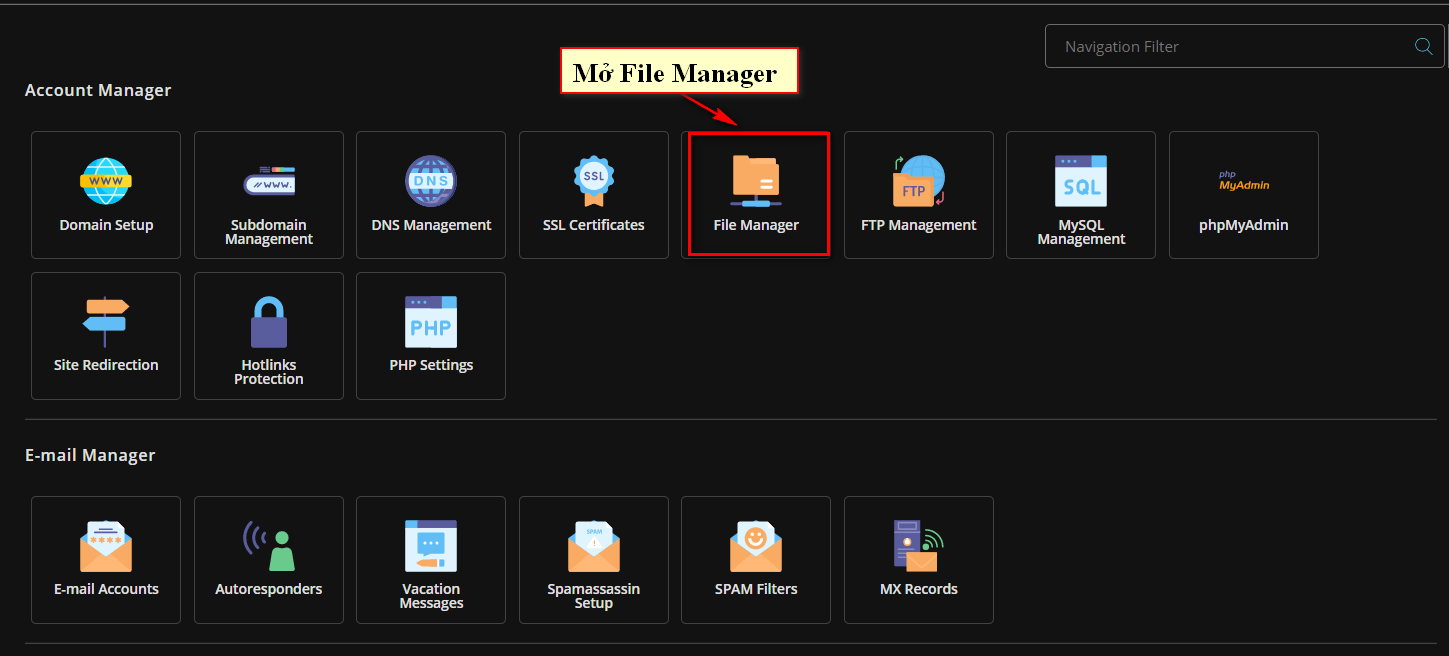
Sau đó chọn vào thư mục public_html
Tiếp theo ở menu New chọn Upload files -> click vào giữa popup hiện ra để chọn file vừa nén ở bước trên -> Chọn Upload


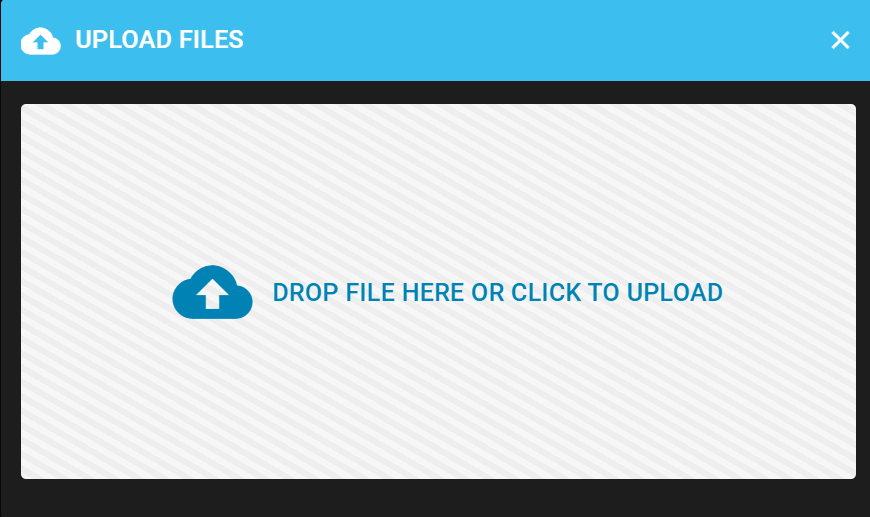
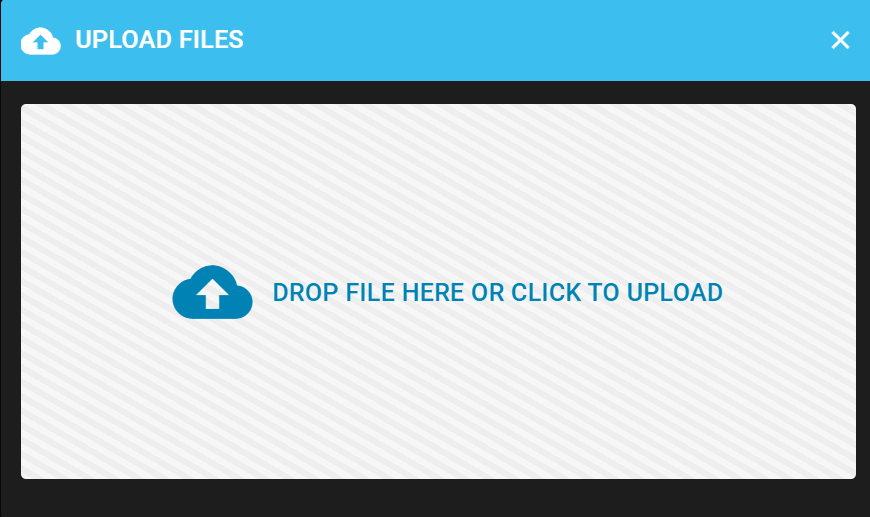
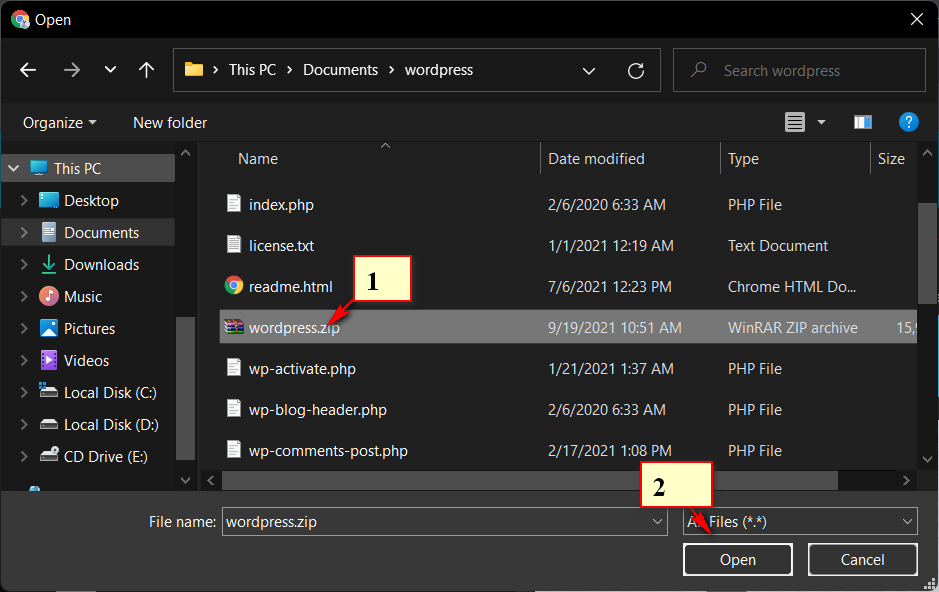
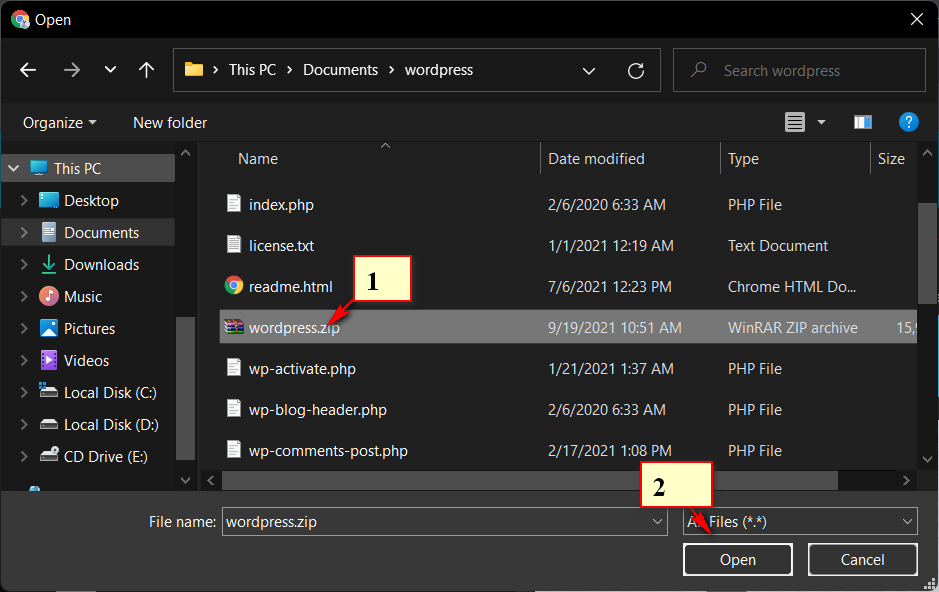
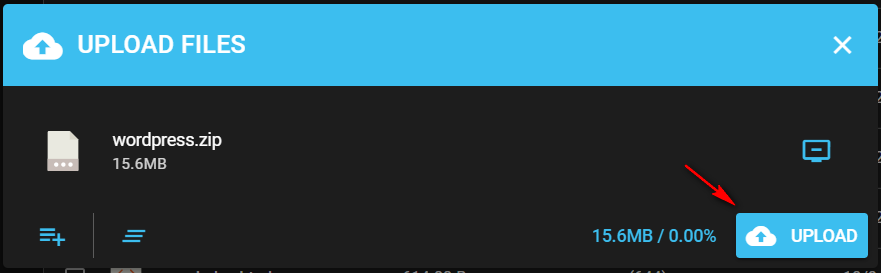
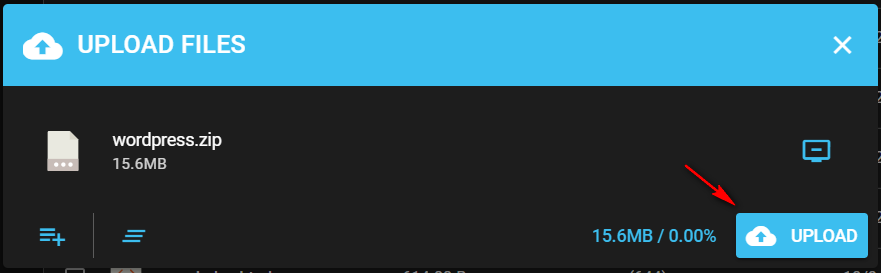
Sau khi up file lên xong, ta nhấp phải chuột và chọn extract để giải nén mã nguồn wordpress
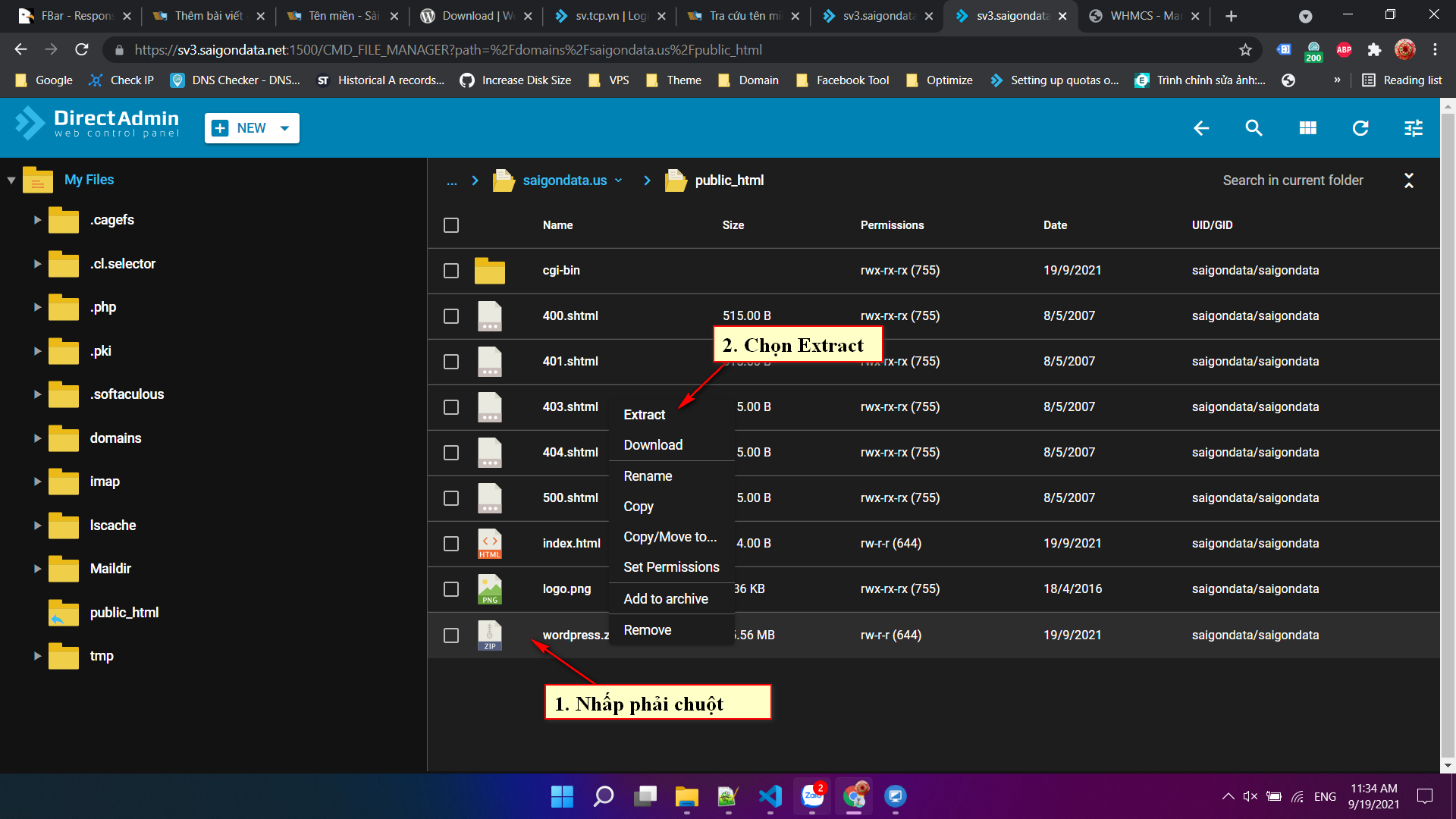
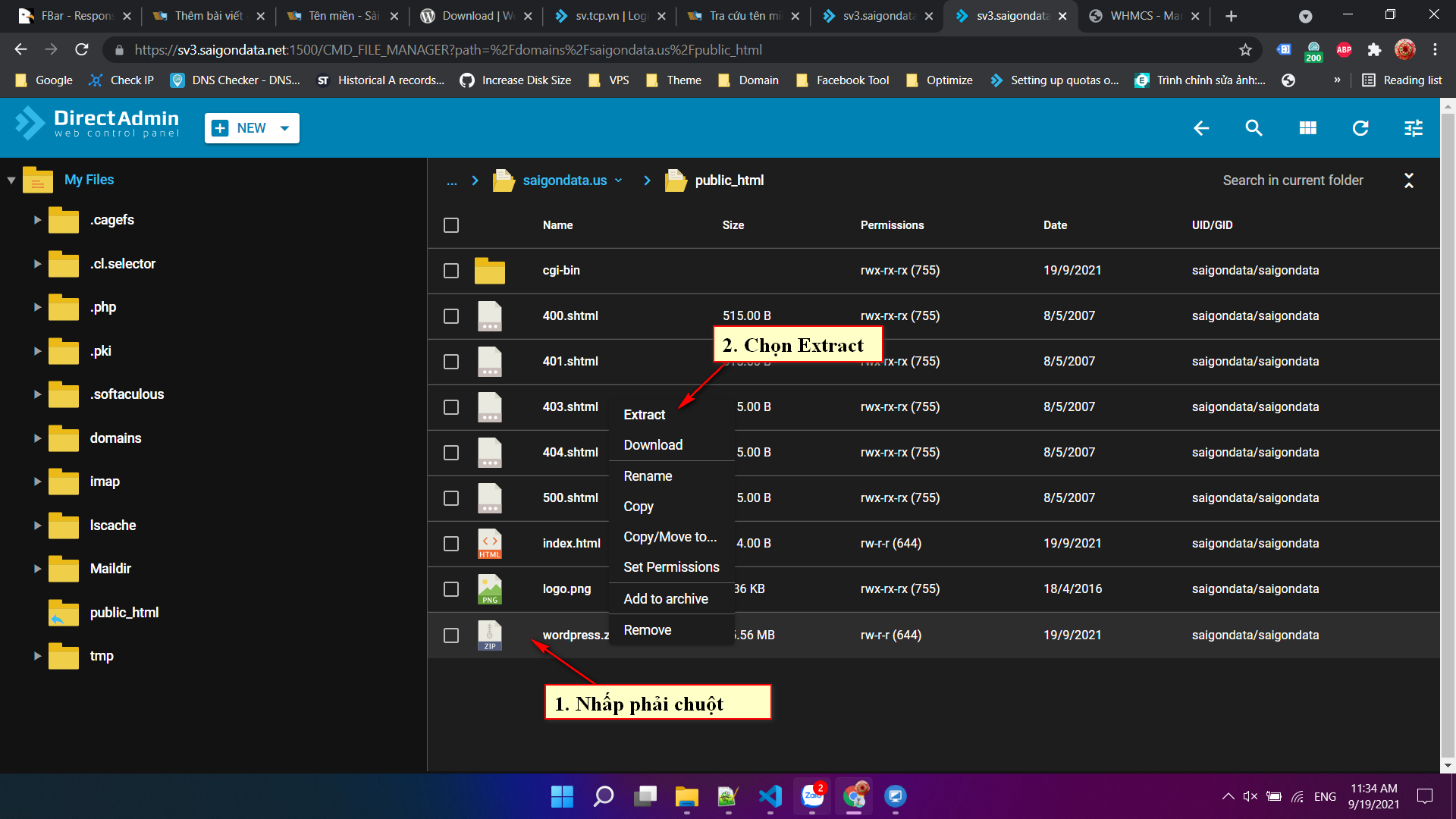
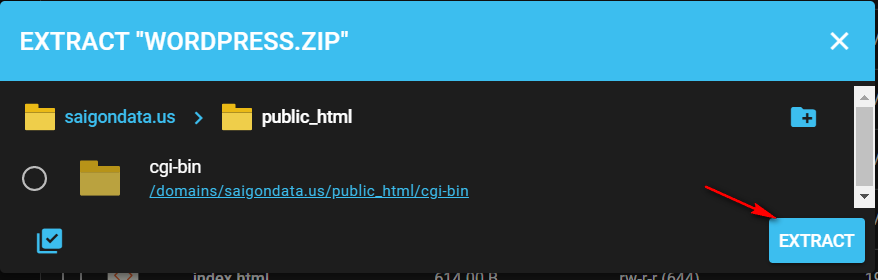
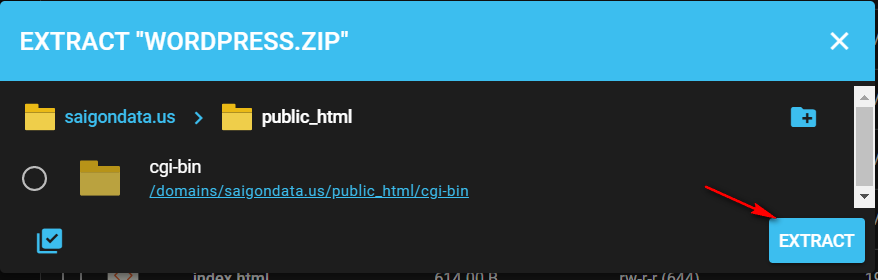
Như vậy là ta đã upload xong source web lên hosting
Bước 3: Tạo database
Để tạo database, chúng ta vào MySQL Management
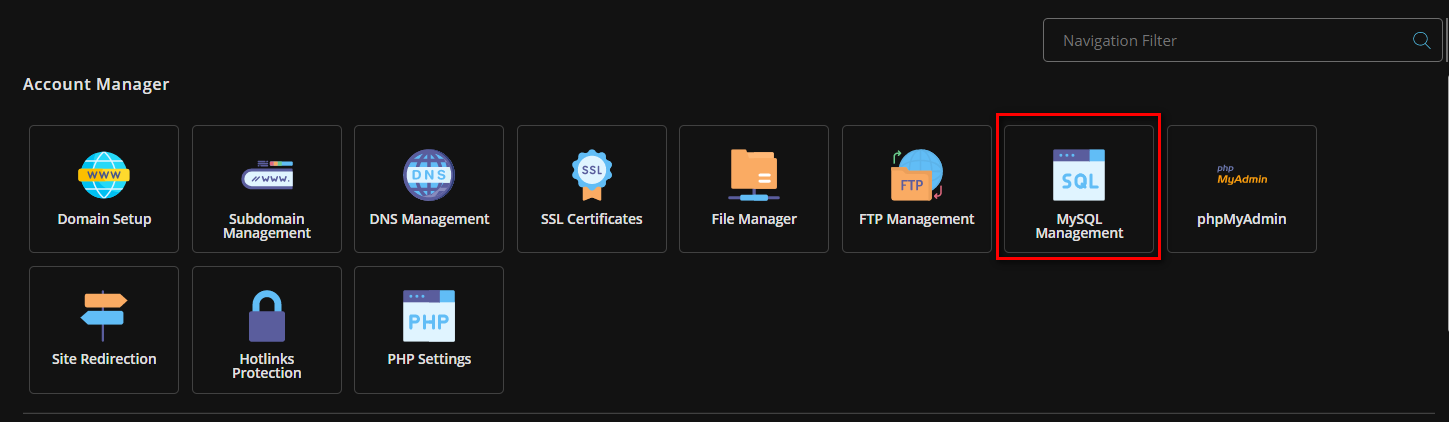
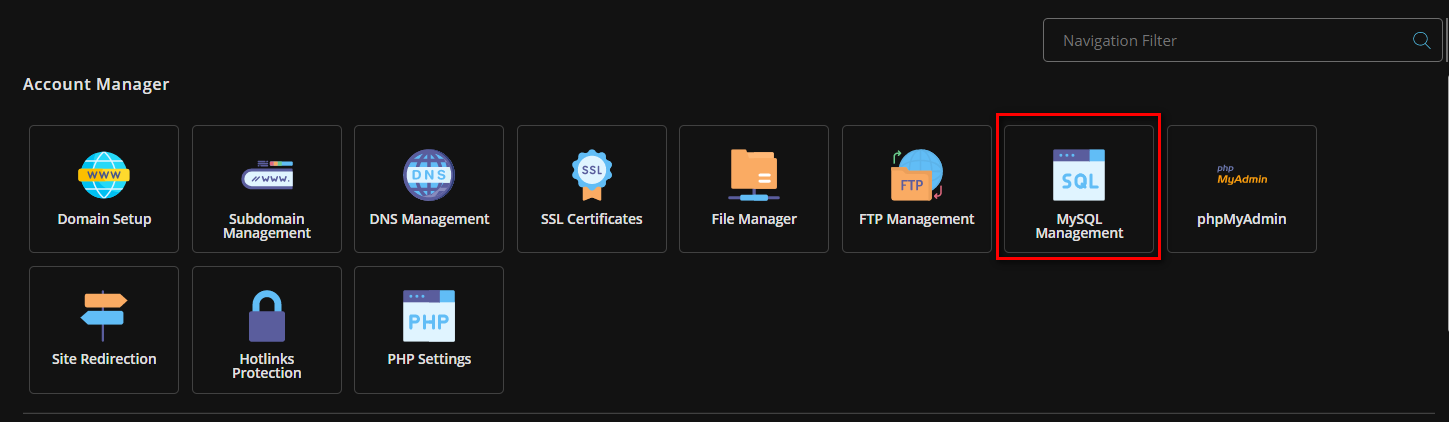
Chọn Create New Database để tạo database mới


Tiếp theo các bạn nhập database name, mặc định database user cũng trùng với database name. Và click random password (khuyến khích dùng). Cuối cùng là bấm vào nút Create Database


Khi database tạo xong, 1 popup chứa thông tin database, các bạn chép lại, sẽ dùng ở bước tiếp theo
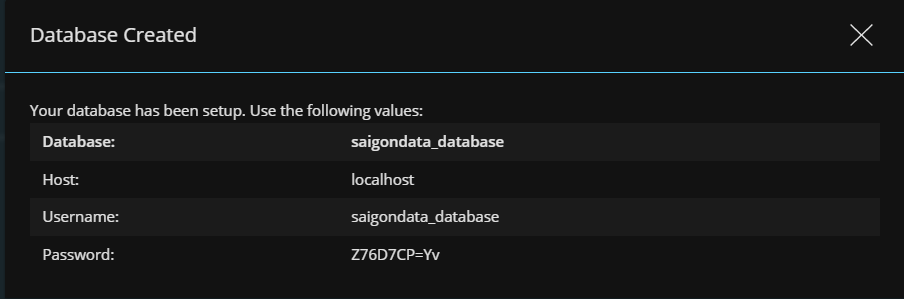
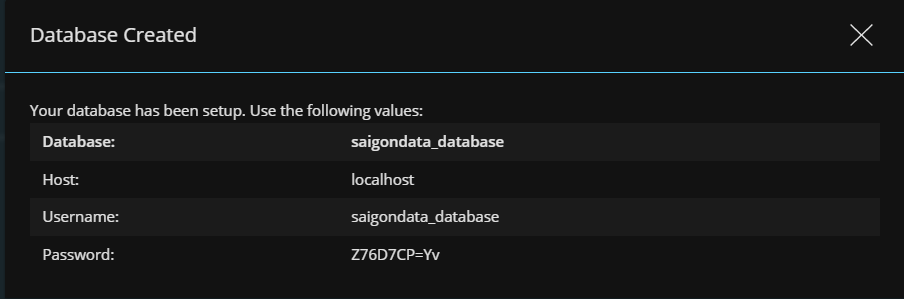
Bước 4: Cài đặt wordpress
Như vậy là khâu chuẩn bị đã xong, giờ ta tiến hành cài đặt wordpress.
Lưu ý: Bạn phải đảm bảo rằng đã trỏ tên miền về hosting và đã cài đặt SSL nhé
Truy cập vào link website, ở màn hình đầu tiên, ta chọn ngôn ngữ cho web và click Continue
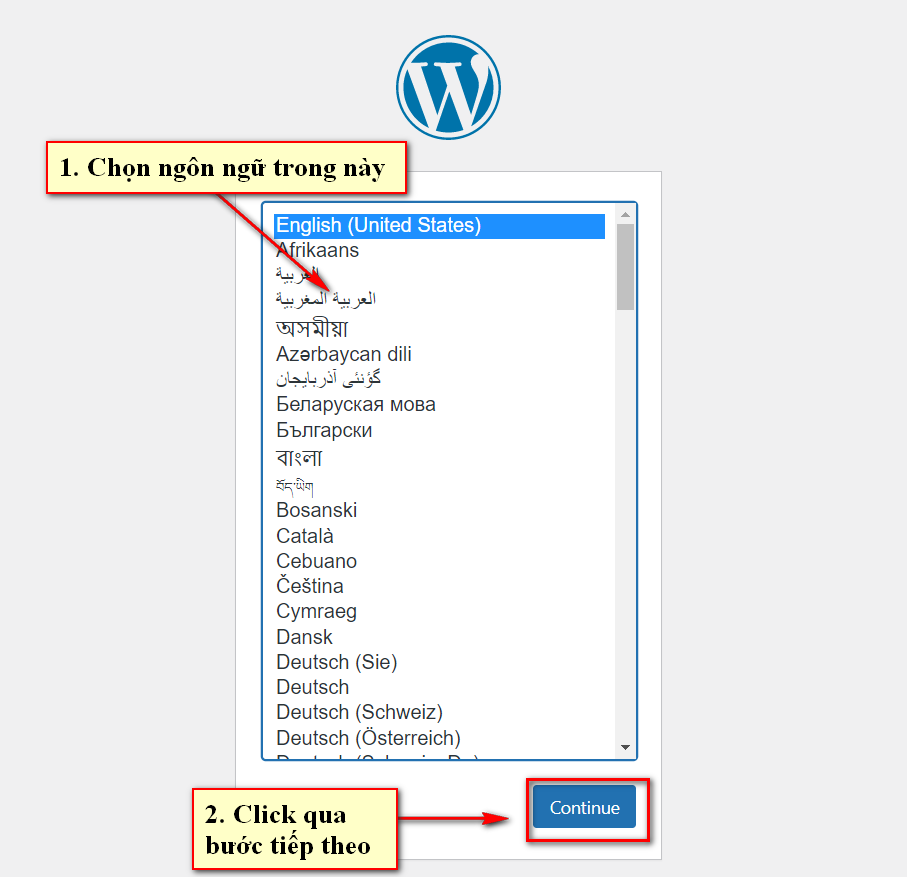
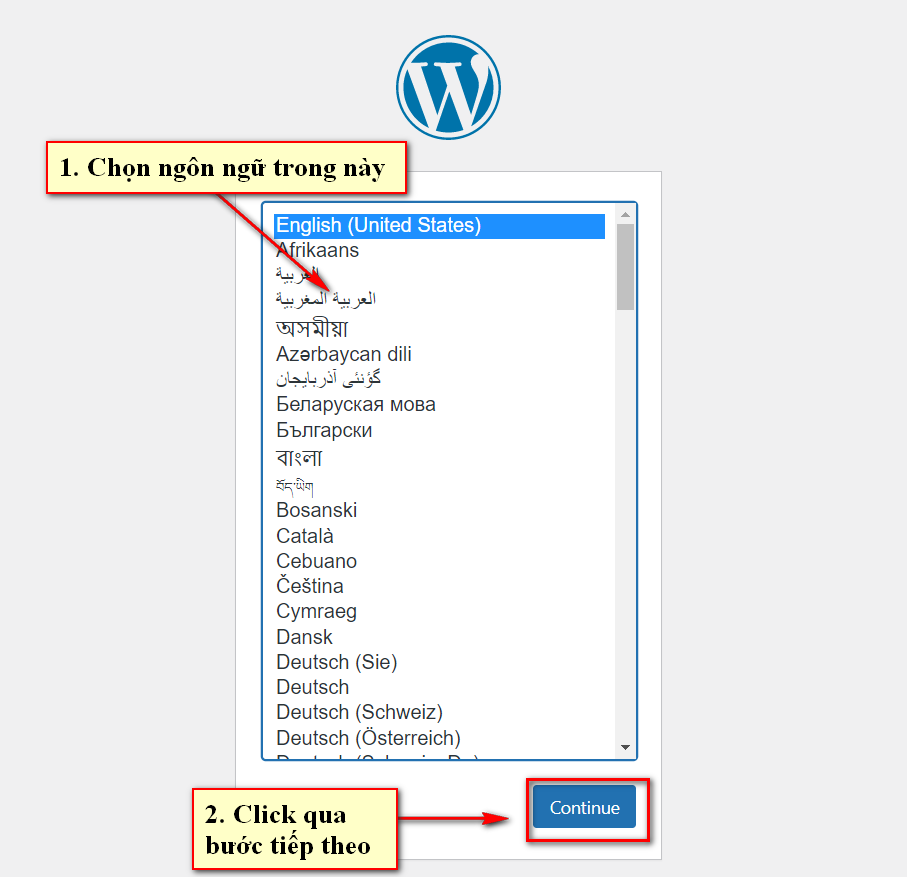
Ở màn hình kế tiếp ta bấm Let’s go để đến bước nhập thông số database
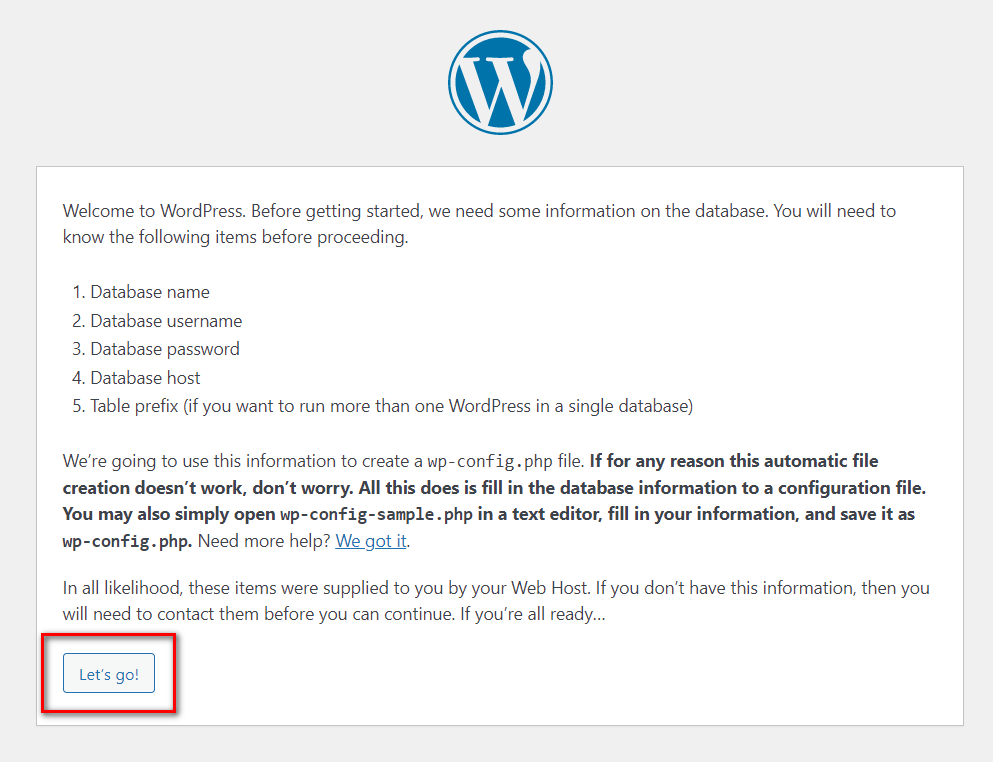
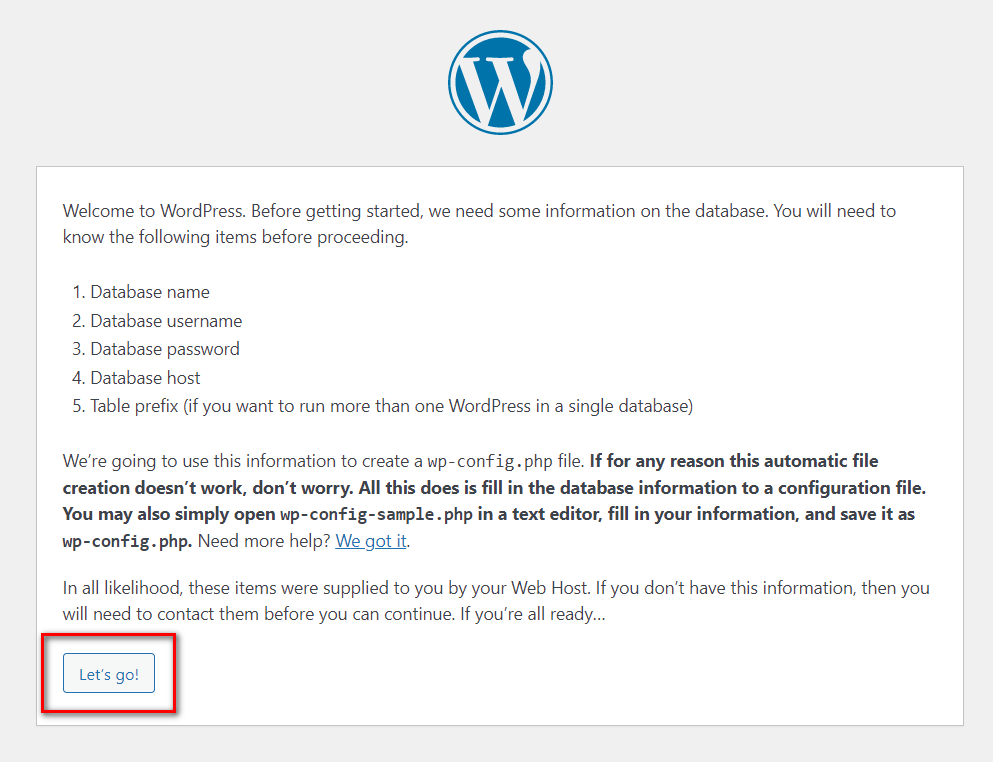
Bước này ta nhập thông số database tương ứng với cái đã tạo ở trên. Nhập xong bấm Submit -> Run The Instalation
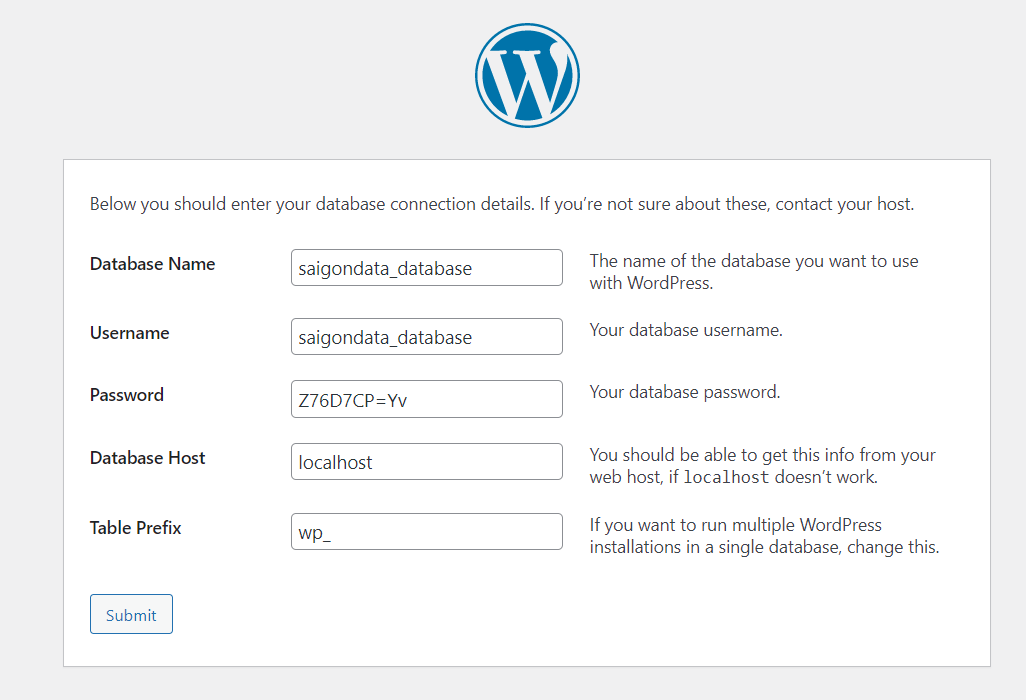
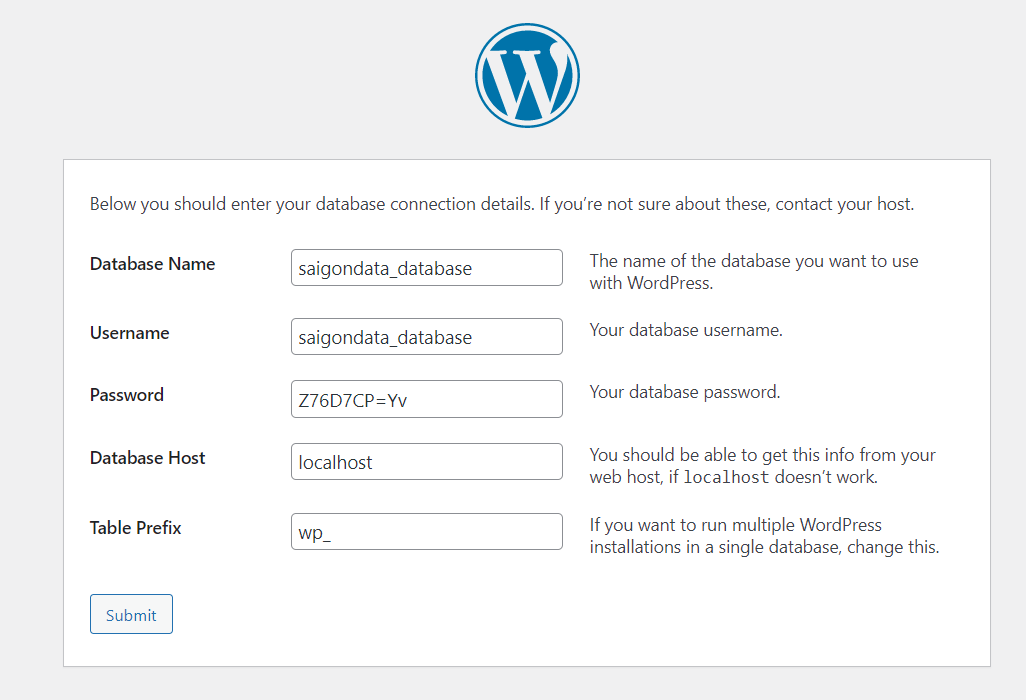
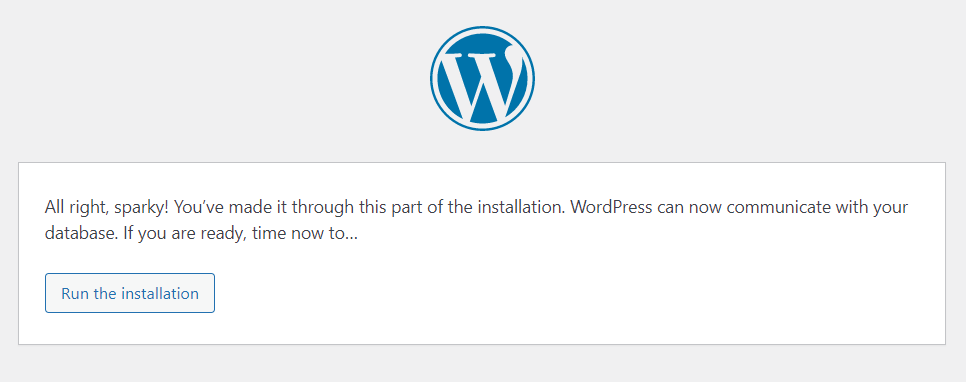
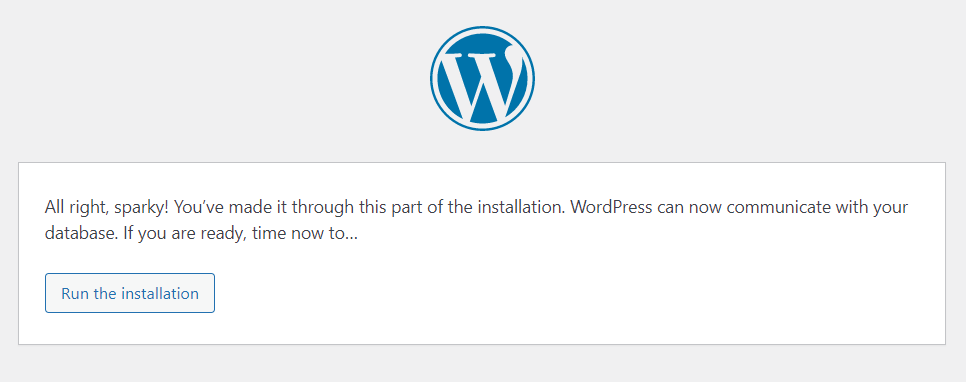
Tiếp theo ta nhập các thông số sau:
- Site Title: Tên website
- Username: Tài khoản quản trị website (không nên dùng admin)
- Password: Mật khẩu, ở đây sẽ được tạo sẵn 1 pass ngẫu nhiên (nên dùng luôn vì nó mạnh)
- Your Email: Email của tài khoản, cũng như email chính của web
- Search engine visibility: Tick vào nếu bạn muốn chặn google đọc website của bạn (không khuyến khích nếu bạn không hiểu về nó)
Sau khi nhập xong, bấm Install WordPress
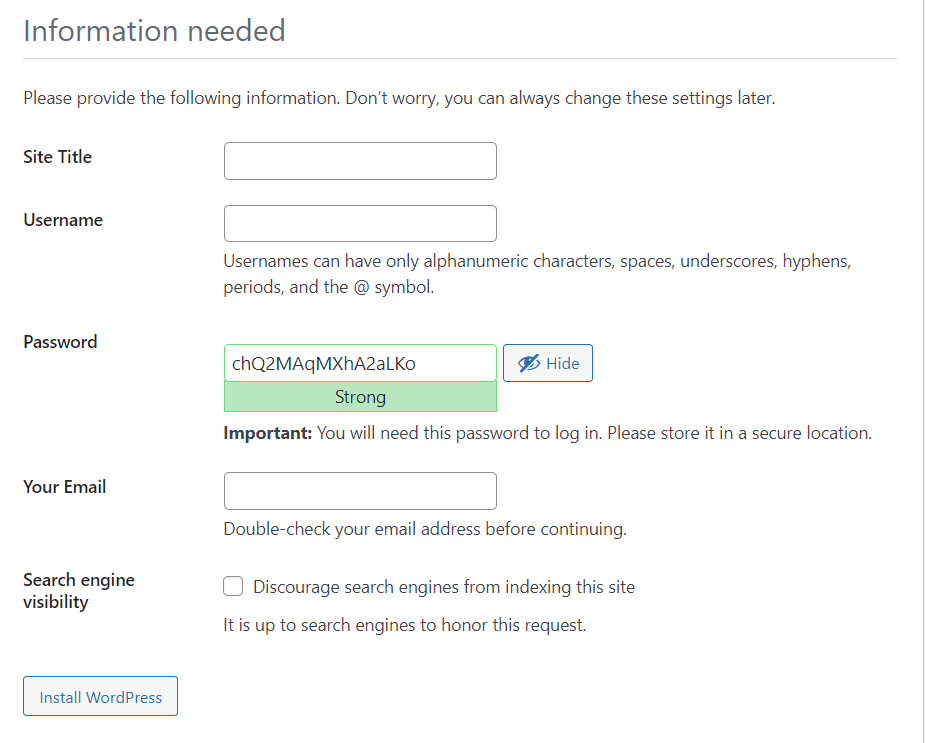
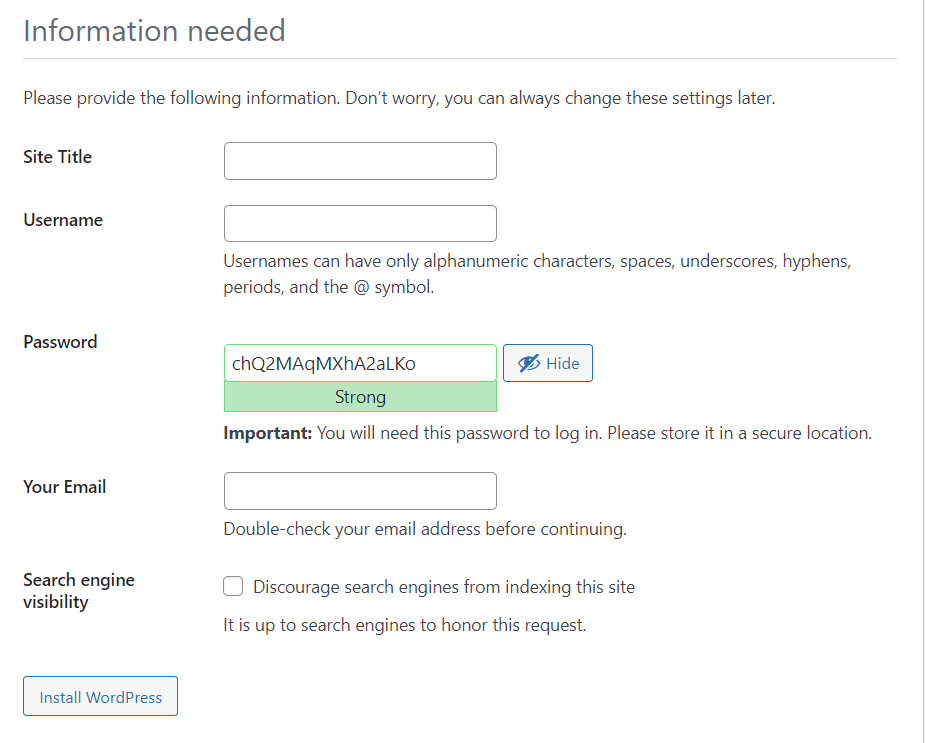
Khi bạn nhận đươc thông báo như bên dưới, có nghĩa là ta đã cài đặt thành công. Bấm login để đăng nhập vào trang quản trị với tài khoản và mật khẩu vừa tạo ở trên
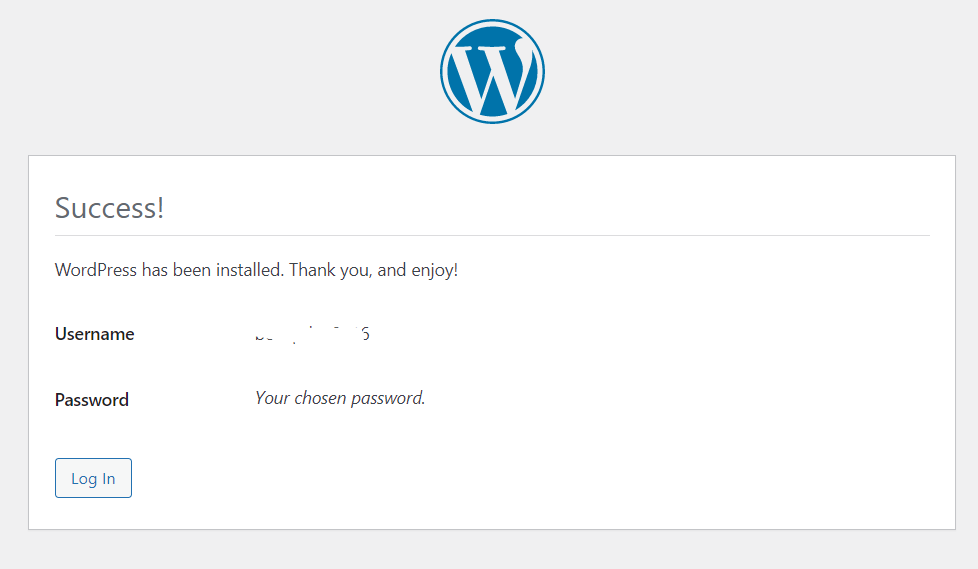
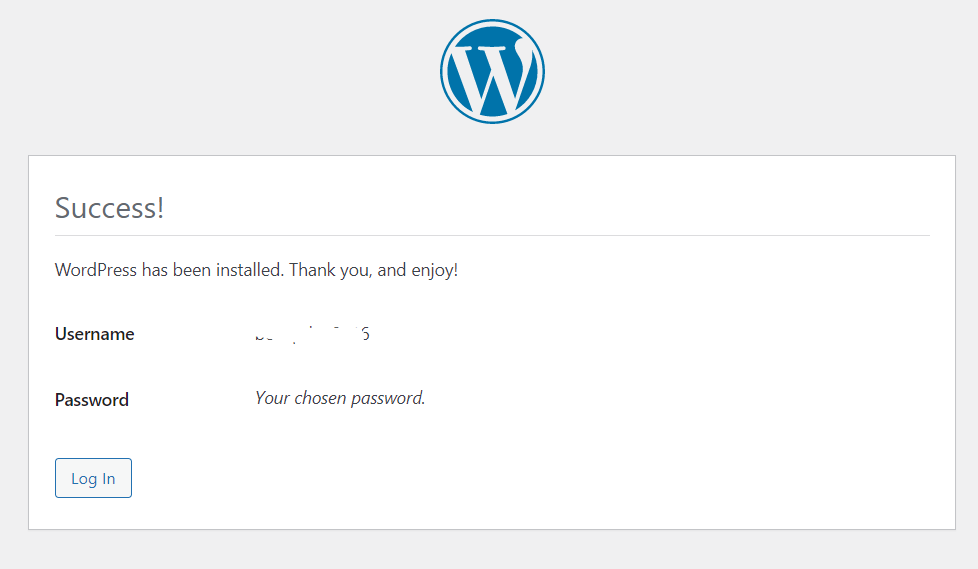
Giải thích:
Tại sao tôi phải giải nén soure, rồi nén lại. Vì nếu bạn để nguyên, khi giải nén trên hosting, sẽ ra thư mục wordpress, bạn phải move toàn bộ code về đúng public_html (thao tác khó hơn là giải nén và nén lại). Nếu không move đúng thì link web của bạn phải /wordpress mới vào được website. Tuy nhiên bạn vẫn có thể chọn cách up lên, giải nén, xong move source từ thư mục public_html/wordpress về public_html
Chúc các bạn cài đặt thành công!